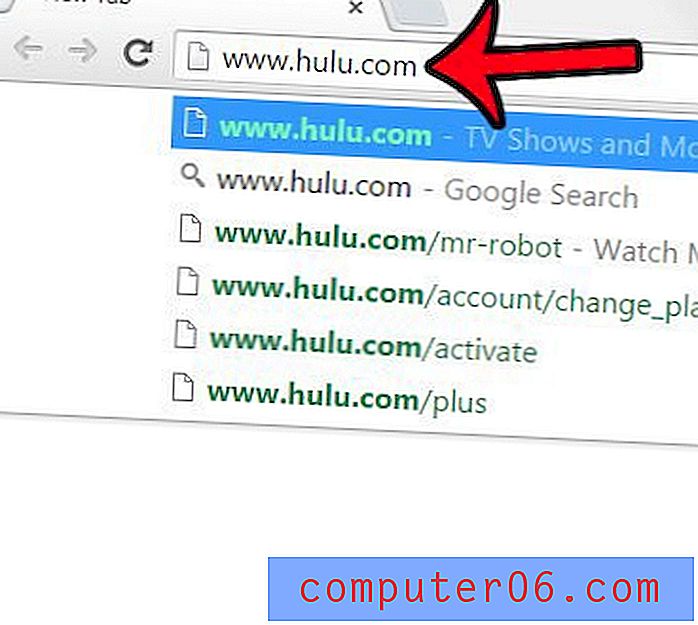Word 2010에서 문서를 암호로 보호하는 방법
Microsoft Word 2010에서 만든 문서와 같은 디지털 문서는 많은 상황에서 점점 일반화되고 있으며 실제 문서를 대체하기 시작했습니다. 그러나 이는 중요한 정보가 훨씬 쉽게 복제 및 공유 할 수있는 형식으로 저장됨을 의미하므로 중요한 정보가 포함 된 파일을 암호화하는 방법을 배우는 것이 중요합니다. Word 2010에서는 암호를 추가하여 파일을 암호화 할 수 있으므로 설정 한 암호가없는 사람이이 파일을 열고 읽기가 훨씬 어려워집니다.
Microsoft Word 2010에서 문서를 읽으려면 암호가 필요합니다
사용하는 암호의 강도는 전적으로 귀하에게 달려 있지만, 모든 암호와 마찬가지로 문자, 숫자, 대문자 및 기호 조합이 포함되어 있으면 암호를 깨뜨리기가 훨씬 어렵습니다. 이를 염두에두고 Microsoft Word 2010에서 파일을 암호로 보호하는 방법을 배우려면 아래 단계를 따르십시오.
1 단계 : Microsoft Word 2010에서 문서를 엽니 다.
2 단계 : 창의 왼쪽 상단에있는 파일 탭을 클릭하십시오.

3 단계 : 창의 왼쪽에서 정보 탭을 클릭하십시오.
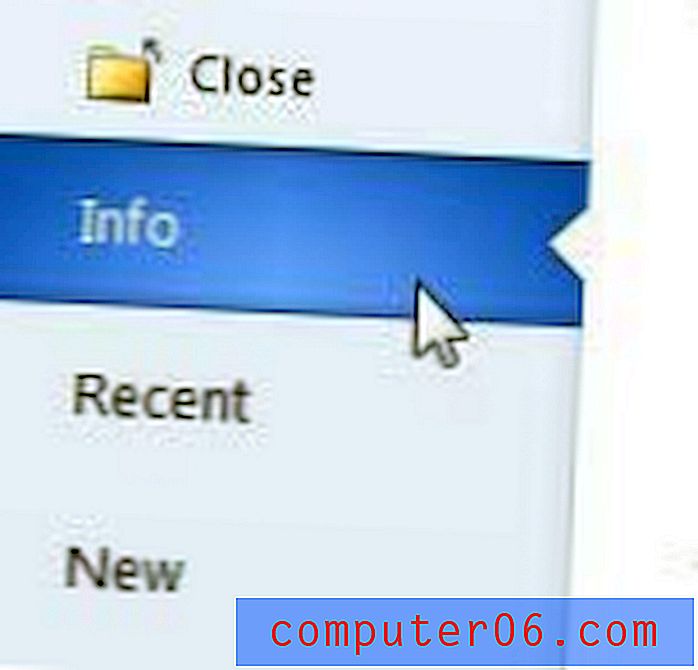
4 단계 : 창의 가운데에있는 문서 보호 드롭 다운 메뉴를 클릭 한 다음 암호로 암호화 옵션을 클릭하십시오.
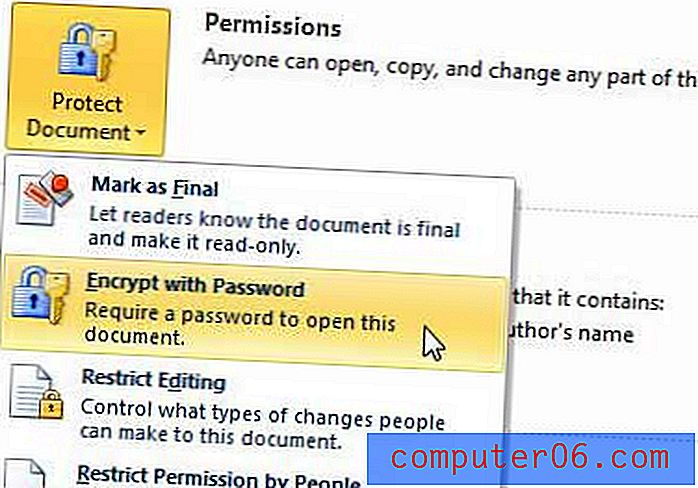
5 단계 : 비밀번호를 입력 한 다음 확인 버튼을 클릭합니다.

6 단계 : 비밀번호를 다시 입력하여 확인한 다음 확인 버튼을 클릭합니다. 비밀번호 보호가 적용되도록 문서를 지금 저장하는 것이 좋습니다.
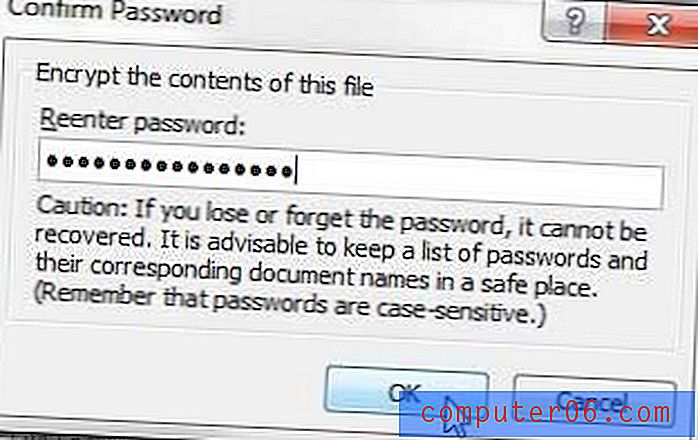
문서를 닫기 전에 문서를 저장하십시오 . 그렇지 않으면 암호 암호화가 파일에 적용되지 않으며 파일에 액세스 할 수있는 모든 사람이 열 수 있습니다.
다른 컴퓨터간에 많은 문서를 이동해야하는 경우 USB 플래시 드라이브 또는 휴대용 외장 하드 드라이브가 매우 유용 할 수 있습니다. 또한 중요한 문서 사본이 두 개 이상 있는지 확인하려는 경우 간단한 백업 솔루션 역할을합니다.
또한 Microsoft Excel 2010에서 워크 시트를 보호하는 방법에 대해서도 작성했습니다.